Pertanyaan
Masalah: Bagaimana cara memperbaiki kode kesalahan 0x8007007B di Windows 10?
Saya memiliki masalah dengan kode kesalahan 0x8007007B karena saya mencoba meningkatkan ke Windows 10, dan muncul pesan ini: Kode kesalahan 0x8007007B. Sintaks nama file, nama direktori, atau label volume salah. Saya pikir itu baik-baik saja, dan semuanya berjalan lancar. Bisakah Anda menawarkan solusi untuk ini?
Jawaban Terpecahkan
Kode kesalahan 0x8007007B di Windows 10 biasanya muncul selama proses instalasi, tetapi juga bisa menjadi masalah dengan aktivasi sistem operasi Windows.
[1] Ada berbagai pesan yang datang dengan kode kesalahan ini, termasuk indikasi nilai sintaks atau nama direktori yang salah, nama file.Kesalahan ini mengacu pada masalah dengan aktivasi Windows seperti kesalahan lain seperti kesalahan aktivasi 0xC004F213, Kesalahan aktivasi Windows 0x80041023, atau Kesalahan Aktivasi 0x803F7001, dan banyak lagi. Penyebab kesalahan tertentu pada mesin dapat bervariasi dari situasinya, tetapi dalam banyak skenario, ini disebabkan oleh kunci produk yang tidak sesuai dengan edisi sistem operasi Windows.
Penyebab lain masalah dipicu saat klien KMS tidak dapat menemukan catatan sumber daya KMS SRV di DNS. Jika tidak ada solusi yang tepat yang membantu, Anda mungkin perlu menghubungi dukungan untuk bantuan aktivasi. Terutama jika Anda membutuhkan bantuan dengan komputer kerja.
Anda mungkin mengalami masalah tertentu selama aktivasi Windows 10 atau saat mencoba menginstal OS, tetapi alasannya kode kesalahan 0x8007007B ini mengganggu orang tetap sama - wizard aktivasi tidak dapat terhubung ke Manajemen Kunci Melayani.[2]
Kesalahannya diketahui, dan itu terutama terjadi dengan versi build 10240 Windows. Masalah kesalahan aktivasi dapat diperbaiki dengan mengubah kunci produk menjadi MAK – Kunci Aktivasi Berganda, tetapi kami juga telah mencantumkan beberapa metode tambahan. Terutama ketika beberapa masalah dengan file sistem dan bahkan masalah keamanan[3] dapat disalahkan untuk masalah ini.
Dimungkinkan untuk memperbaiki kode kesalahan 0x8007007B di Windows 10 dengan merusak alat seperti gambar ulangMesin Cuci Mac X9 yang memeriksa kerusakan file, bagian sistem yang terpengaruh, masalah dalam direktori dan folder data. Ini adalah solusi cepat untuk berbagai masalah OS Windows, sehingga bisa menjadi langkah awal ketika mencoba menyelesaikan masalah ini. Perbaikan lainnya lebih sulit, jadi ikuti langkah-langkah di bawah ini dengan cermat.
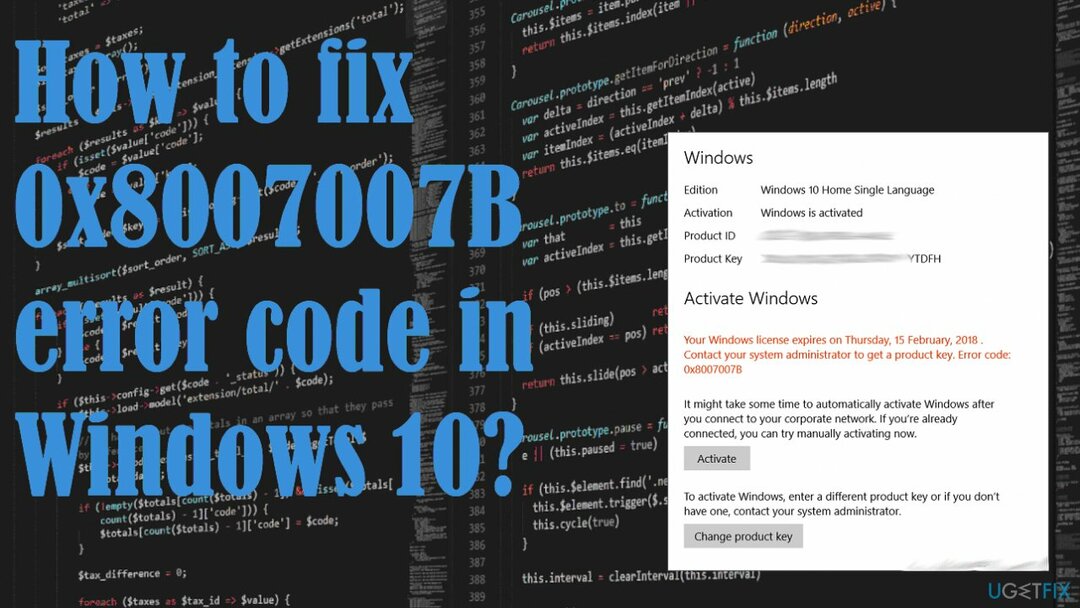
Metode 1. Aktifkan Windows melalui PowerSHell
Untuk memperbaiki sistem yang rusak, Anda harus membeli versi berlisensi dari gambar ulang gambar ulang.
- Menggunakan Windows + X untuk membuka Menu Akses Cepat.
- Pilih Windows PowerShell (admin).
- Jenis jalur wmic SoftwareLicensingService dapatkan OA3xOriginalProductKey dan tekan Memasuki.
- Kemudian, kunci produk akan terungkap.
- Salin untuk mengaktifkan Windows.
Metode 2. Gunakan MAK alih-alih KMS
Untuk memperbaiki sistem yang rusak, Anda harus membeli versi berlisensi dari gambar ulang gambar ulang.
- Membuka Prompt Perintah dengan hak admin.
- Anda dapat mengetik cmd dalam pencarian untuk menemukan alat.
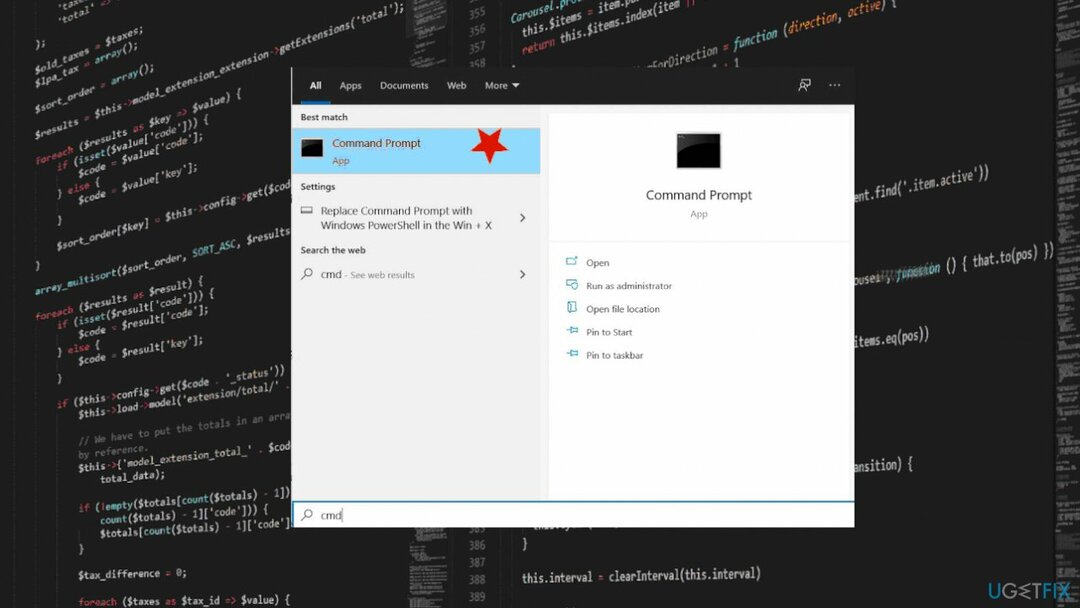
- Jenis slmgr -ipk diikuti oleh kunci produk Anda.
- Pastikan lisensi Anda valid, dan jangan lupa gunakan tanda hubung setiap 5 karakter untuk membagi kunci menjadi lima bagian.
- Tekan Enter.
- Anda harus diberitahu tentang is\\nstall dan aktivasi kemudian.
Metode 3. Jalankan SFC untuk memperbaiki kode kesalahan 0x8007007B di Windows
Untuk memperbaiki sistem yang rusak, Anda harus membeli versi berlisensi dari gambar ulang gambar ulang.
- Membuka Command Prompt sebagai administrator.
- Ketik perintah berikut dan tekan Memasuki:
sfc /scannow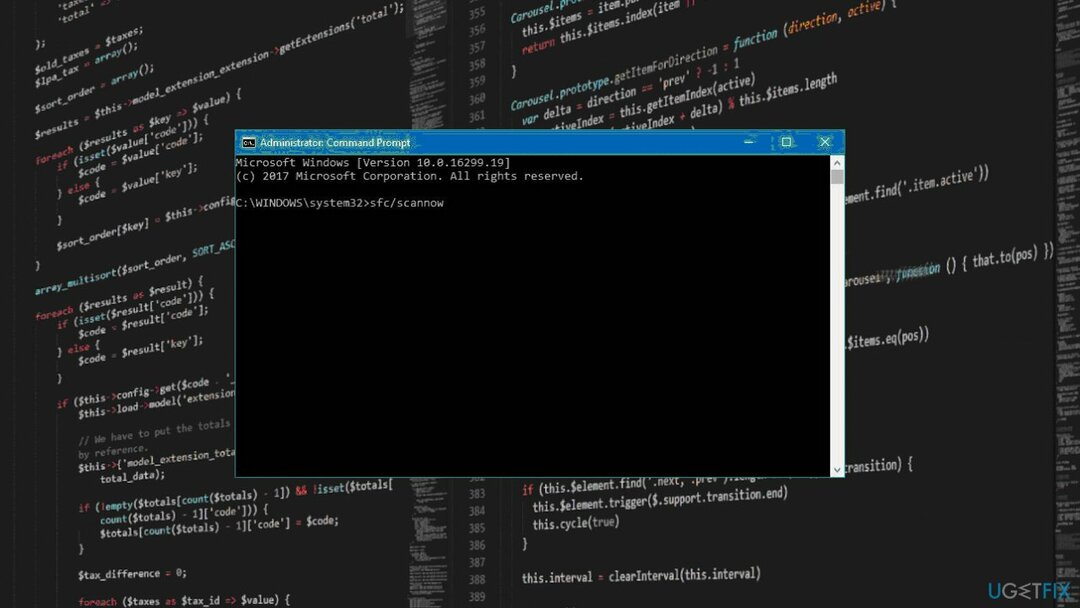
- Tunggu hingga pemindaian selesai dan kemungkinan perbaikan diterapkan secara otomatis.
- Kemudian mengulang kembali komputer Anda.
Metode 4. Memecahkan masalah aktivasi
Untuk memperbaiki sistem yang rusak, Anda harus membeli versi berlisensi dari gambar ulang gambar ulang.
- Membuka Pengaturan dari menu Mulai.
- Klik Pembaruan & Keamanan pilihan.
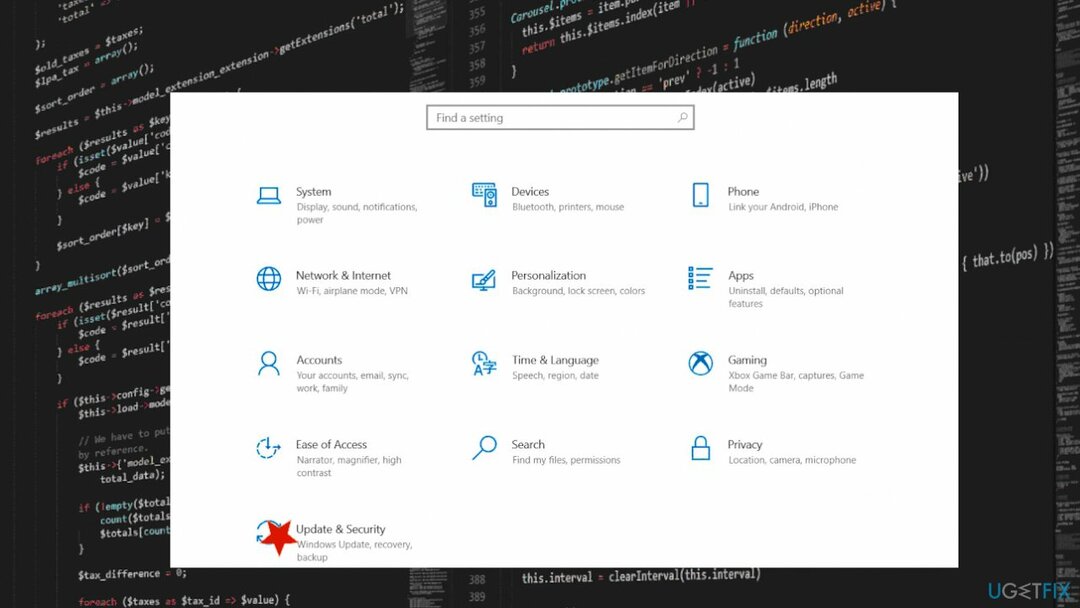
- Pilih Pengaktifan dari menu kiri.
- Anda akan melihat beberapa tautan yang dapat Anda klik.
- Lalu pilih Memecahkan masalah dari pilihan.
- Lanjutkan dengan wizard di layar dan terapkan perbaikan yang disarankan.
Perbaiki Kesalahan Anda secara otomatis
tim ugetfix.com mencoba melakukan yang terbaik untuk membantu pengguna menemukan solusi terbaik untuk menghilangkan kesalahan mereka. Jika Anda tidak ingin bersusah payah dengan teknik perbaikan manual, silakan gunakan perangkat lunak otomatis. Semua produk yang direkomendasikan telah diuji dan disetujui oleh para profesional kami. Alat yang dapat Anda gunakan untuk memperbaiki kesalahan Anda tercantum di bawah ini:
Menawarkan
lakukan sekarang!
Unduh PerbaikiKebahagiaan
Menjamin
lakukan sekarang!
Unduh PerbaikiKebahagiaan
Menjamin
Jika Anda gagal memperbaiki kesalahan Anda menggunakan Reimage, hubungi tim dukungan kami untuk mendapatkan bantuan. Tolong, beri tahu kami semua detail yang menurut Anda harus kami ketahui tentang masalah Anda.
Proses perbaikan yang dipatenkan ini menggunakan database 25 juta komponen yang dapat menggantikan file yang rusak atau hilang di komputer pengguna.
Untuk memperbaiki sistem yang rusak, Anda harus membeli versi berlisensi dari gambar ulang alat penghapus malware.

Akses konten video yang dibatasi secara geografis dengan VPN
Akses Internet Pribadi adalah VPN yang dapat mencegah Penyedia Layanan Internet Anda, pemerintah, dan pihak ketiga melacak online Anda dan memungkinkan Anda untuk tetap sepenuhnya anonim. Perangkat lunak ini menyediakan server khusus untuk torrent dan streaming, memastikan kinerja optimal dan tidak memperlambat Anda. Anda juga dapat melewati pembatasan geografis dan melihat layanan seperti Netflix, BBC, Disney+, dan layanan streaming populer lainnya tanpa batasan, di mana pun Anda berada.
Jangan membayar pembuat ransomware – gunakan opsi pemulihan data alternatif
Serangan malware, khususnya ransomware, sejauh ini merupakan bahaya terbesar bagi file gambar, video, pekerjaan, atau sekolah Anda. Karena penjahat dunia maya menggunakan algoritme enkripsi yang kuat untuk mengunci data, itu tidak dapat lagi digunakan sampai tebusan dalam bitcoin dibayarkan. Alih-alih membayar peretas, Anda harus terlebih dahulu mencoba menggunakan alternatif pemulihan metode yang dapat membantu Anda mengambil setidaknya sebagian dari data yang hilang. Jika tidak, Anda juga bisa kehilangan uang Anda, bersama dengan file. Salah satu alat terbaik yang dapat memulihkan setidaknya beberapa file terenkripsi – Pemulihan Data Pro.